Page 1
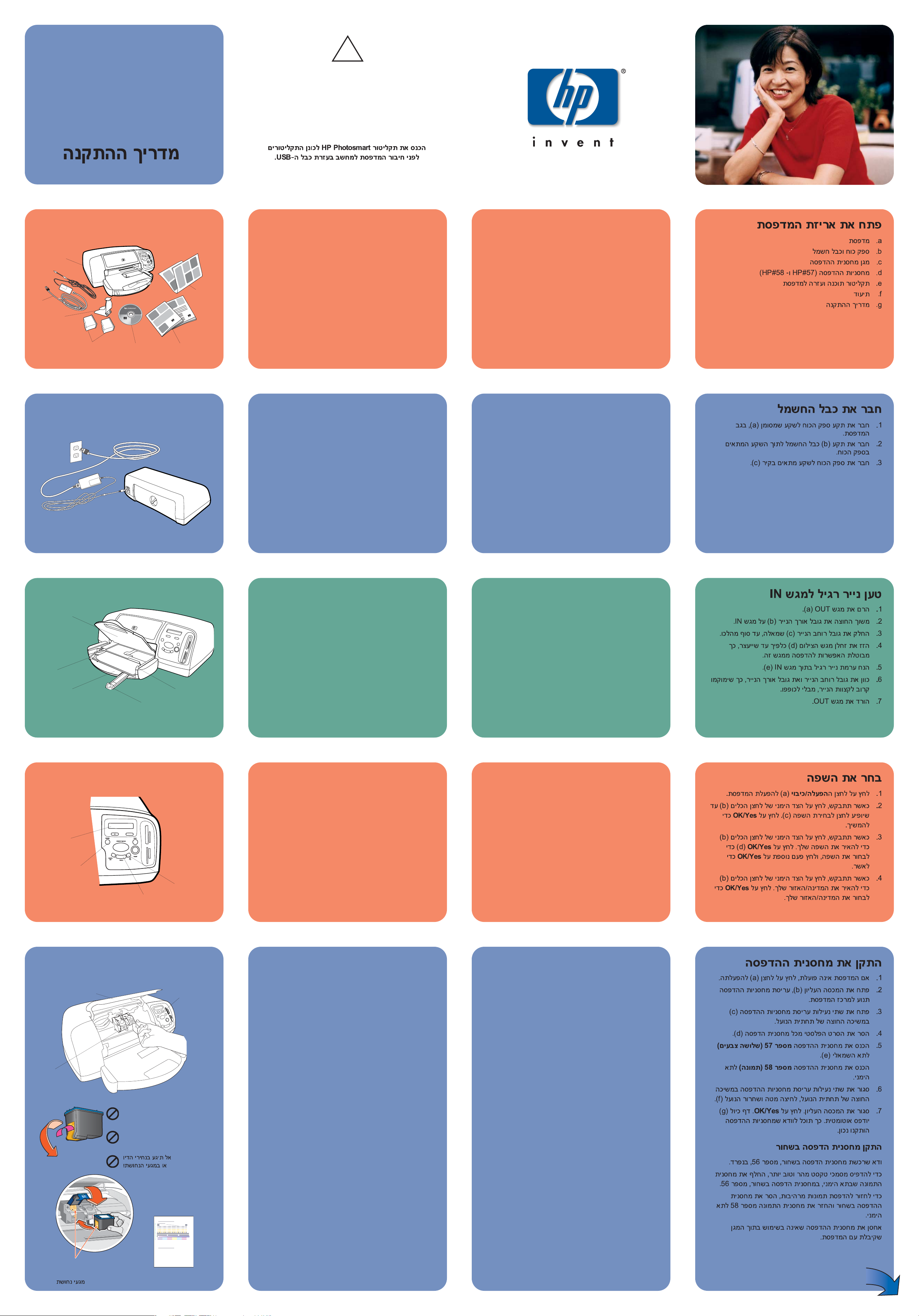
1
2
3
4
5
(a)
(b)
57
56
58
*Q1603-90195* Q1603-90195
(a)
(d)
(b)
(e)
(c)
hp photosmart 7350
kurulum kılavuzu
üzembe helyezési
útmutató
(c)
(a)
(c)
(b)
(d)
(b)
(f)
(c)
(e)
(d)
(g)
(a)
(b)
(c)
(g)
(f)
(e)
(d)
(a)
Windows PC:
Yazıcınızı USB kablosuyla bilgisayara bağlamadan
HP Photosmart CD’sini taktığınızdan emin olun.
Mieltt a nyomtatót az USB-kábellel a számítógéphez
csatlakoztatná, ne felejtse a meghajtóba helyezni
a HP Photosmart CD-t.
Mürekkep memelerine ve bakır
kontaklara dokunmayın!
A festékfúvókákat és a réz
érintkezket nem szabad
megérinteni.
Bakır kontaklar
Réz érintkezk
hp yazıcınızın paketini açma
a. Yazıcı
b. Güç modülü ve kordonu
c. Baskı kartuşu koruyucusu
d. Baskı kartuşları (HP #57 ve HP #58)
e. CD’de Yazılım ve Yazıcı Yardım’ı
f. Dokümantasyon
g. Kurulum Kılavuzu
güç adaptörünü takma
1. Güç modülünü yazıcının arkasına (a) takın.
2. Güç kordonunu güç modülüne (b) takın.
3. Güç modülünü çalışan bir elektrik prizine (c) takın.
GİRİŞ tepsisine normal kağıt
yükleme
1. ÇIKIŞ tepsisini (a) kaldırın.
2. GİRİŞ tepsisindeki kağıt uzunluğu kılavuzunu (b)
dışarı çekin.
3. Kağıt eni kılavuzunu (c) sonuna kadar sola itin.
4. Fotoğraf tepsisi çubuğunu (d) durana kadar
kendinize doğru çekin. Bu, fotoğraf tepsisini
serbest bırakır.
5. GİRİŞ tepsisine (e) bir tomar normal kağıt koyun.
6. Kağıdı bükmeden, kenarlarına gelecek şekilde,
kağıt uzunluğu ve kağıt eni kılavuzlarını ayarlayın.
7. ÇIKIŞ tepsisini geri indirin.
dil seçme
1. Yazıcıyı açmak için Power (Açma/Kapama)
düğmesine (a) basın.
2. Seçmeniz istendiğinde, LCD ekranda (c) Select
Language (Dil Seçin) gözükünceye kadar Tools
(Araçlar) düğmesinin sağ tarafına (b) basın. Devam
etmek için OK/Yes’e (Tamam/Evet) basın.
3. Seçmeniz istendiğinde, dilinizi vurgulamak için Tools
düğmesinin sağ tarafına basın. Dilinizi seçmek için
OK/Yes’e (d) basıp onaylamak için yeniden
OK/Yes’e basın.
4. Seçmeniz istendiğinde, ülkenizi/bölgenizi
vurgulamak için Tools düğmesinin sağ tarafına basın.
Ülkenizi/bölgenizi seçmek için OK/Yes’e basın.
baskı kartuşlarını takma
1. Yazıcı açık değilse, açmak için Power
(Açma/Kapama) düğmesine (a) basın.
2. Üst kapağı açın (b). Baskı kartuşu yuvası yazıcının
ortasına gider.
3. Mandalın altını dışarı doğru çekerek baskı kartuşu
yuvasının her iki mandalını da (c) açın
4. Baskı kartuşlarındaki plastik bantları çıkarın (d).
5. HP #57 tri-color baskı kartuşunu sol bölmeye (e)
takın.
HP #58 photo baskı kartuşunu sağ bölmeye takın.
6. Mandalın altını dışarı çekip aşağı doğru
bastırdıktan sonra mandalı bırakarak (f) her iki
baskı kartuşu yuvası mandalını kapatın.
7. Üst kapağı kapatın. OK/Yes (Tamam/Evet)
düğmesine basın Otomatik olarak bir kalibrasyon
sayfası (g) yazdırılır. Bu, baskı kartuşlarının doğru
olarak takıldığını gösterir.
siyah baskı kartuşu takma
Ayrıca bir HP #56 siyah baskı kartuşu satın almaya
dikkat edin.
Metin belgelerini daha hızlı ve daha iyi yazdırmak
için sağ bölmedeki fotoğraf baskı kartuşunu, HP #56
siyah baskı kartuşu ile değiştirin.
Tekrar güzel fotoğraflar yazdırmak için siyah baskı
kartuşunu çıkarıp sağ bölmeye yeniden HP #58
fotoğraf baskı kartuşunu takın.
Kullanılmayan baskı kartuşunu yazıcı ile birlikte verilen
koruyucunun içinde muhafaza edin.
a hp nyomtató kicsomagolása
a. Nyomtató
b. Tápegység és tápvezeték
c. Festékkazetta-véd
d. Festékkazetták (HP #57 és HP #58)
e. A szoftvereket és a nyomtató súgóját tartalmazó CD
f. Dokumentáció
g. Setup Guide (Telepítési útmutató)
a tápvezeték csatlakoztatása
1. Csatlakoztassa a tápegységet a nyomtató
hátoldalához (a).
2. Csatlakoztassa a tápvezetéket a tápegységhez (b).
3. Dugja be a tápegységet egy feszültség alatt lév
hálózati aljzatba (c).
sima papír behelyezése az IN
tálcára
1. Emelje ki az OUT jelzés tálcát (a).
2. Húzza ki az IN jelzés tálca papírhosszszabályzóját (b).
3. Csúsztassa a papírszélesség-szabályzót (c) ütközésig
balra.
4. Húzza maga felé ütközésig a fényképtálca
csúszkáját (d). Ezzel kioldódik a fényképtálca rögzítése.
5. Helyezzen egy köteg sima papírt az IN jelzés tálcába (e).
6. Állítsa a papírszélesség-szabályzót és a papírhosszszabályzót szorosan a lapok széléhez úgy, hogy
azok ne gyrdjenek meg.
7. Hajtsa le az OUT jelzés tálcát.
a nyelv kiválasztása
1. A nyomtató bekapcsolásához nyomja meg a Power
gombot (a).
2. Ha a rendszer kéri, a Tools gomb (b) jobb szélének
megnyomásával jelölje ki a használni kívánt nyelvet
az LCD kijelzn (c). A továbblépéshez nyomja meg
az OK/Yes gombot.
3. Ha a rendszer kéri, a Tools gomb jobb szélének
megnyomásával jelölje ki a használni kívánt nyelvet. A
nyelv kiválasztásához, majd a választás jóváhagyásához
nyomja meg kétszer az OK/Yes (d) gombot.
4. Ha a rendszer kéri, a Tools gomb jobb szélének
megnyomásával jelölje ki a megfelel országot vagy
régiót. Az OK/Yes gombot megnyomva válassza ki
az országot, illetve területet.
a festékkazetták behelyezése
1. Ha a nyomtató nincs bekapcsolva, a Power
gombot (a) megnyomva kapcsolja be.
2. Nyissa fel a fedelet (b). Ekkor a festékkazetta-tartó
a nyomtató közepére csúszik.
3. Nyissa ki a festékkazetta-tartó mindkét reteszét (c)
a reteszek aljának kifelé húzásával.
4. Távolítsa el a manyag védszalagot mindkét
festékkazettáról (d).
5. Illessze a HP #57 tri-color festékkazettát a bal
oldali rekeszbe (e).
Illessze a HP #58 photo festékkazettát a jobb
oldali rekeszbe.
6. Zárja vissza mindkét tartóreteszt úgy, hogy
kihúzza a retesz alját, majd lefelé nyomja és
elengedi a reteszt (f).
7. Csukja vissza a fedelet. Nyomja meg az OK/Yes
gombot. A nyomtató ekkor automatikusan
kinyomtat egy kalibrációs lapot (g). Ezzel
bizonyosodhat meg arról, hogy a festékkazetták
sikeresen a helyükre kerültek.
fekete festékkazetta behelyezése
Javasoljuk egy külön megvásárolható HP #56 típusú
fekete festékkazetta beszerzését.
A szöveges dokumentumok gyorsabb és jobb minség
nyomtatásának érdekében cserélje ki a jobb oldali
rekeszben lév fényképfesték-kazettát egy HP #56-os
fekete festékkazettára.
Amikor újra fényképeket szeretne nyomtatni, vegye ki
a fekete festékkazettát a jobb rekeszbl, és helyezze be
a HP #58-as fényképfesték-kazettát.
A nem használt festékkazettát tárolja a nyomtatóhoz
kapott védtokban.
!
Page 2

7
Windows PC
Macintosh
(b)
(a)
(b)
(a)
6
8
yazıcınızı bilgisayara
bağlama
1. Ayrıca USB uyumlu bir arabirim kablosu satın alın.
Kablonun 3 m.’den kısa olması gerekir.
2. USB kablosunun bir ucunu bilgisayarınızın USB
bağlantı noktasına (a) takın.
3. USB kablosunun diğer ucunu, yazıcının
arkasındaki USB bağlantı noktasına (b) takın.
Not: USB kablosunu yazıcının önündeki kamera
bağlantı noktasına takmayın. Bu bağlantı noktası
HP doğrudan yazdıran dijital kamera içindir.
Önemli: Yazıcının doğrudan bilgisayarınıza bağlı
olduğundan emin olun. Yazıcı bilgisayara USB
hub üstünden bağlıyken yazıcı yazılımını
yüklemek, hataların oluşmasına ve başarılı bir
yükleme yapılamamasına neden olabilir.
4. Yazıcı yazılımını yüklemeyi bitirmek için 8. adıma
geçin.
yardım alma
• HP Photosmart 7350 Temel Kullanım Kılavuzu
• HP Photosmart Yazıcı Yardım
• Web siteleri ve telefon numaralarının listesi için
HP Photosmart Yazılım Kurulum ve Ürün Desteği
kitapçığına bakın
• www.hp.com/cposupport/loc/regional.html
Almanya’da basılmıştır. 08/02 v3 • Dönüştürülmüş kağıda basılmıştır.
2002 Hewlett-Packard Company
Windows Microsoft Corporation şirketinin tescilli bir ticari markasıdır.
Macintosh Apple Computer, Inc. şirketinin tescilli bir ticari markasıdır.
hp photosmart yazıcı yazılımını
yükleme
Önemli: Yazıcı yazılımını yüklemek için
HP Photosmart CD’sini takmalısınız.
Not: Daha ayarıntılı yönergeler veya sorun giderme
bilgileri için HP Photosmart Yazılımı Kurulum ve Ürün
Destek kitapçığına bakın.
Windows’la çalışan bilgisayar
1. 1’den 5’e kadar olan adımları tamamladığınızdan
emin olun. Bilgisayarınız kapalıysa, açın.
Önemli: Bağlamanız istenmeden yazıcınızı
bilgisayara bağlamayın. Yazıcı yazılımını
yüklemeden virüs tarama yazılımını devre dışı
bırakın.
2. HP Photosmart CD’sini bilgisayarınızın CD-ROM
sürücüsüne yerleştirin. Aşağıdaki iletişim kutusu
belirir.
3. Install hp photosmart printers software öğesini
tıklatın. Yazıcı yazılımını yüklemek için ekrandaki
yönergeleri izleyin.
Not: İletişim kutusu belirmezse, CD-ROM
sürücünüzü bulmak için Windows Gezgini’ni veya
Bilgisayarım’ı kullanıp setup.exe dosyasını çift
tıklatın. HP Photosmart yazıcı iletişim kutusu belirir.
Install hp photosmart printers software öğesini
tıklatın.
Önemli: Bağlamanız istenmeden yazıcınızı
bilgasaraya bağlamayın.
4. Yazınızı bilgisayarınıza bağlamak için 7. adıma
geçin
.
Macintosh
1. 1’den 5’e kadar olan adımları
tamamladığınızdan emin olun. Bilgisayarınız
kapalıysa, açın.
Önemli: Yazıcı yazılımınızı yüklemeden virus
tarama yazılımını devre dışı bırakın.
2.
Yazınızı bilgisayarınıza bağlamak için 7. adıma
geçin
.
hp photosmart yazıcı yazılımını
yüklemeyi bitirme
Windows’la çalışan bilgisayar
1. Yazıcıyı bilgisayarınıza bağladıktan sonra
HP Photosmart Yazıcı Yazılımı ile HP Fotoğraf ve
Görüntü Yazılımı’nı yüklemeyi bitirmek için
ekrandaki yönergeleri izlemeye devam edin.
2. Yüklemenin sonunda bilgisayar yeniden başlar.
Bir hoşgeldin penceresi belirir. Click here to print
a test page yazan yeri tıklatın.
Macintosh
1. Yazıcıyı bilgisayara bağladıktan sonra
HP Photosmart CD’sini bilgisayarınızın CD-ROM
sürücüsüne yerleştirin. HP Photosmart CD
simgesini çift tıklatın.
2. HP Photosmart install simgesini çift tıklatın. Yazıcı
yazılımını yüklemek için ekrandaki yönergeleri
izleyin.
!
a hp photosmart
nyomtatószoftvereinek telepítése
Fontos! A nyomtatószoftvert a HP Photosmart
CD-rl kell telepítenie.
Megjegyzés – Ha részletesebb útmutatásra vagy
hibaelhárítási információra van szüksége, olvassa el
a HP Photosmart Software Setup & Product Support
(Szoftvertelepítés és terméktámogatás) cím tájékoztatót.
Windows rendszer PC esetén
1. A következket az 1-5. lépés végrehajtása után
végezheti el. Ha a számítógép ki van kapcsolva,
kapcsolja be.
Fontos! A nyomtatót mindaddig ne csatlakoztassa
a számítógéphez, amíg a rendszer ezt nem kéri.
A nyomtatószoftverek telepítése eltt a vírusellenrz
programokat ki kell kapcsolni.
2. Helyezze be a HP Photosmart CD-t a számítógép
CD-ROM-meghajtójába. Megjelenik a következ
párbeszédpanel.
3. Kattintson az Install hp photosmart printers software
(A hp photosmart nyomtatószoftverek telepítése)
lehetségre. A nyomtatószoftver telepítéséhez
kövesse a képernyn megjelen utasításokat.
Megjegyzés – Ha a párbeszédpanel nem jelenik
meg, a Windows Intéz vagy a Sajátgép ablakban
keresse meg a CD-ROM-meghajtót, majd kattintson
duplán a setup.exe fájlra. Megjelenik a
HP Photosmart printer (HP Photosmart nyomtató)
párbeszédpanel. Kattintson az Install hp photosmart
printers software (A hp photosmart
nyomtatószoftverek telepítése) lehetségre.
Fontos! A nyomtatót mindaddig ne csatlakoztassa
a számítógéphez, amíg a rendszer ezt nem kéri.
4. A nyomtató csatlakoztatását a 7. lépéssel folytassa.
Macintosh operációs rendszer
esetén
1. A következket az 1-5. lépés végrehajtása után
végezheti el. Ha a számítógép ki van kapcsolva,
kapcsolja be.
Fontos! A nyomtatószoftverek telepítése eltt
a vírusellenrz programokat ki kell kapcsolni.
2. A nyomtató csatlakoztatását a 7. lépéssel folytassa.
a nyomtató csatlakoztatása
a számítógéphez
1. Szerezzen be egy külön megvásárolható
USB-csatolókábelt. A kábel nem lehet hosszabb
3 méternél.
2. Csatlakoztassa az USB-kábel egyik végét
a számítógép USB portjára (a).
3. Csatlakoztassa az USB-kábel másik végét
a nyomtató hátulján lév USB portra (b).
Megjegyzés – Ne a nyomtató elején lév
fényképezgép-portra csatlakoztassa az
USB-kábelt. Azon a porton csak a HP közvetlen
nyomtatásra alkalmas digitális fényképezgépe
használható.
Fontos! Ellenrizze, hogy a nyomtató közvetlenül
csatlakozik-e a számítógéphez. Ha a nyomtató
USB-hubon keresztül kapcsolódik a számítógéphez,
a nyomtatószoftver telepítésekor hibák léphetnek
fel, a telepítés pedig meghiúsulhat.
4. A szoftvertelepítés befejezéséhez folytassa
a 8. lépéssel.
a hp photosmart
nyomtatószoftverei
telepítésének befejezése
Windows rendszer PC esetén
1. Miután csatlakoztatta a nyomtatót a számítógéphez,
a képernyn megjelen utasításokat követve fejezze
be a HP Photosmart nyomtatószoftver és a HP fotó &
kép szoftver telepítését.
2. A telepítés befejeztével a számítógép újraindul.
Ekkor megjelenik egy üdvözlablak. Kattintson
a Click here to print a test page (Kattintson ide
a tesztoldal kinyomtatásához) feliratra.
Macintosh operációs rendszer esetén
1. A nyomtató számítógéphez történ
csatlakoztatása után helyezze a CD-ROMmeghajtóba a HP Photosmart CD-t. Kattintson
duplán a HP Photosmart CD ikonra.
2. Kattintson duplán a HP Photosmart install ikonra.
A nyomtatószoftver telepítéséhez kövesse
a képernyn megjelen utasításokat.
terméktámogatás
• HP Photosmart 7350 Basics Guide (Alapismeretek
kézikönyve)
• HP Photosmart nyomtató súgója
• A webhelyek és telefonszámok listáját
a HP Photosmart Software Setup & Product
Support tájékoztató tartalmazza
• www.hp.com/cposupport/loc/regional.html
Készült Németországban 2000 augusztusában (3. kiadás).
Újrahasznosított papírra nyomtatva
2002 Hewlett-Packard Company
A Windows a Microsoft Corporation bejegyzett védjegye.
A Macintosh az Apple Computer Inc. bejegyzett védjegye.
!
!
